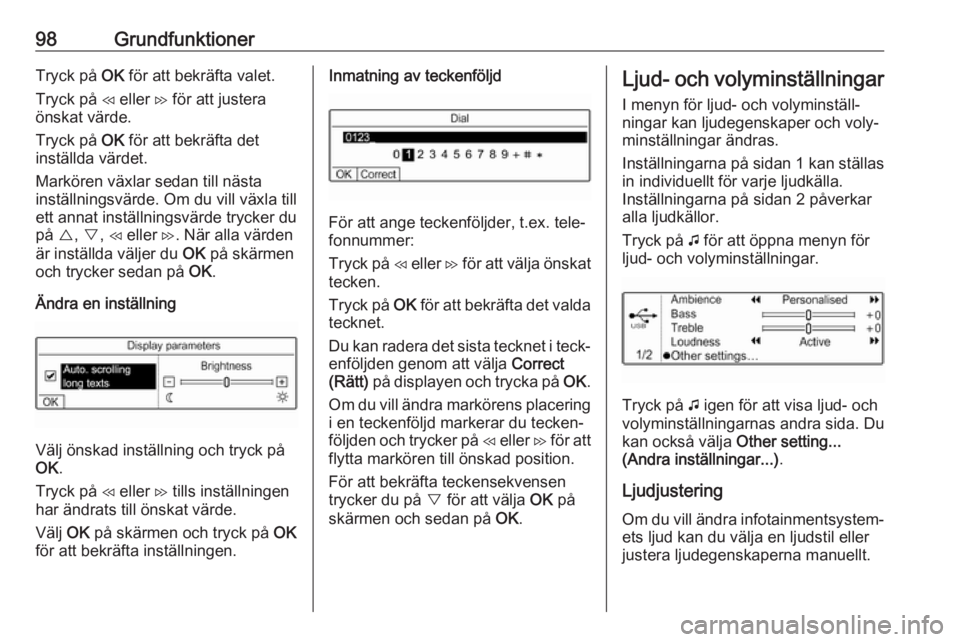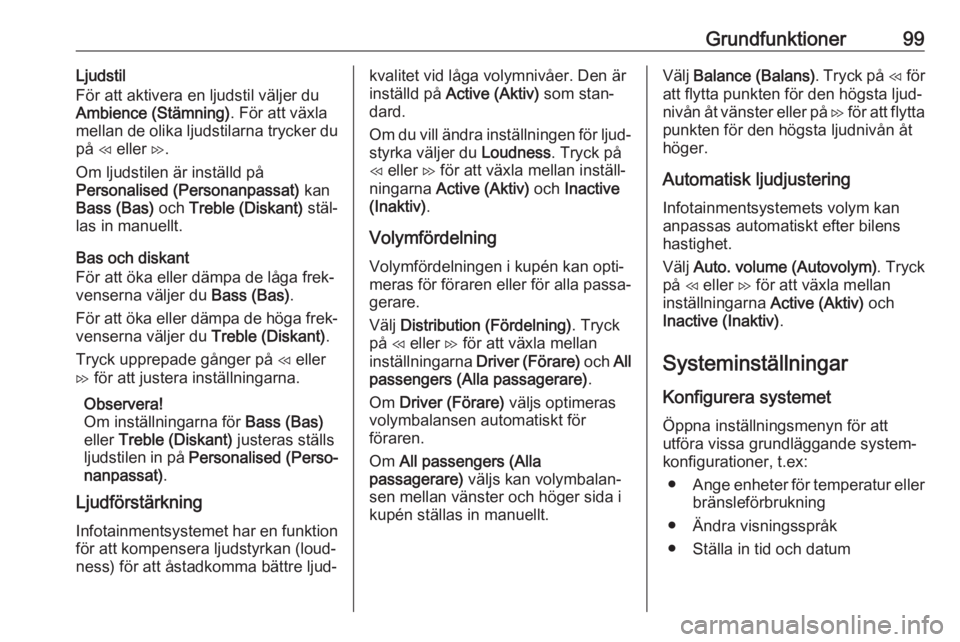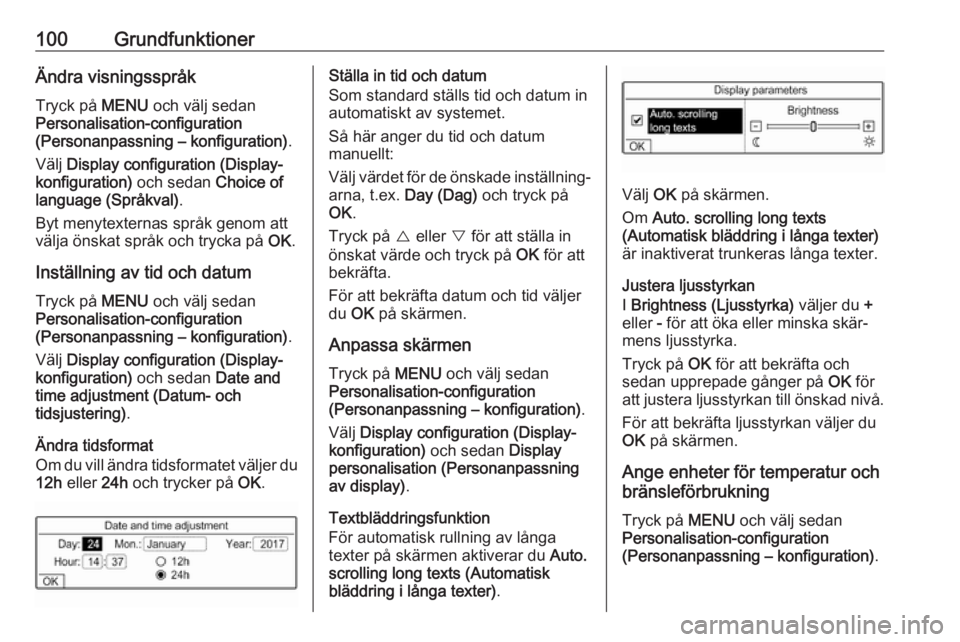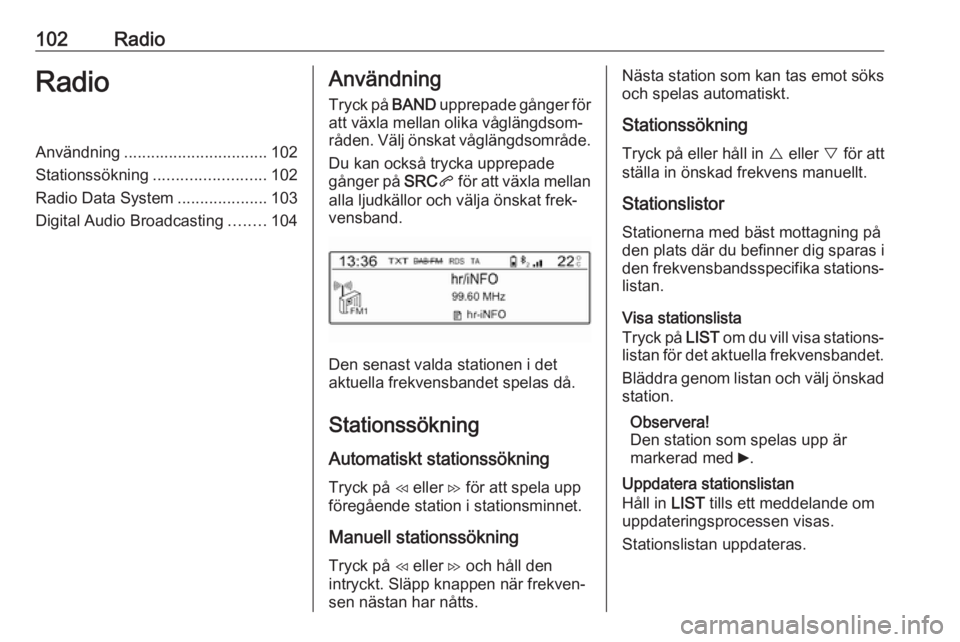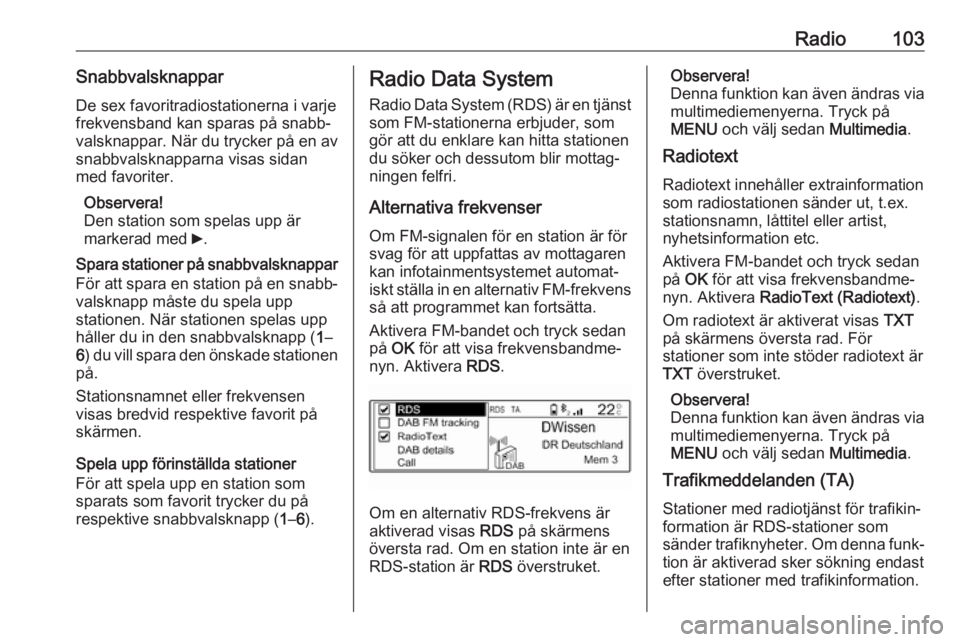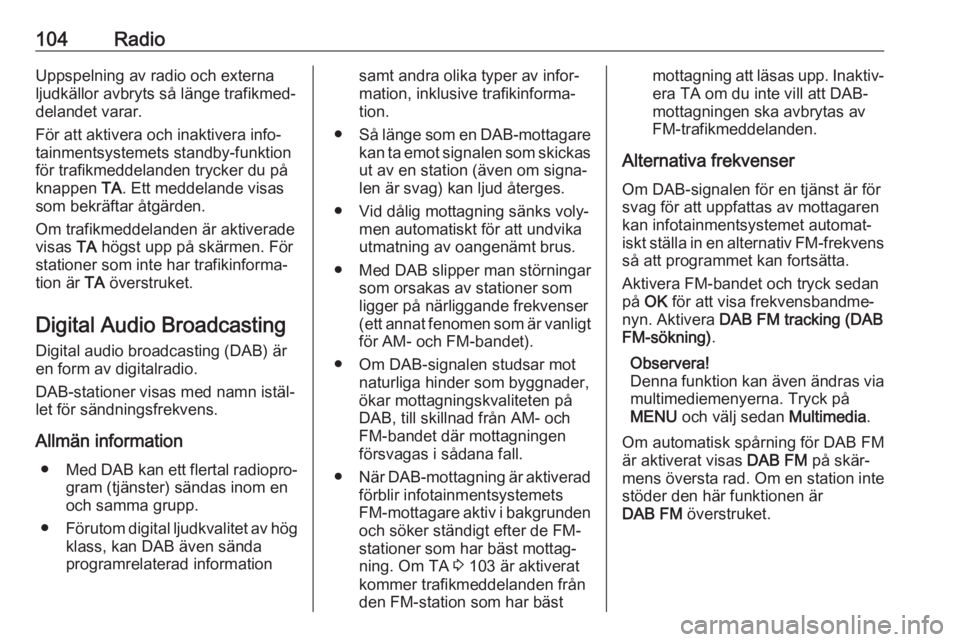Page 97 of 123
Grundfunktioner97GrundfunktionerGrundfunktioner........................... 97
Ljud- och volyminställningar ........98
Systeminställningar ...................... 99Grundfunktioner
OK-knappen
Tryck på OK:
● för att bekräfta eller aktivera det valda alternativet
● för att bekräfta ett inställt värde
● för att aktivera eller inaktivera en funktionen
● för att öppna en meny
ß -knappen
Tryck på ß:
● för att lämna en meny
● för att återgå från en undermeny till en högre menynivå
Exempel på menystyrning
Välja ett alternativTryck på {, } , H eller I för att flytta
markören (= färgad bakgrund) till
önskat alternativ.
Tryck på OK för att bekräfta det valda
alternativet.
Aktivera en inställning
Tryck på {, } , H eller I för att välja
önskad station.
Tryck på OK för att aktivera inställ‐
ningen.
Ställa in ett värde
Tryck på H eller I för att välja inställ‐
ningens aktuella värde.
Page 98 of 123
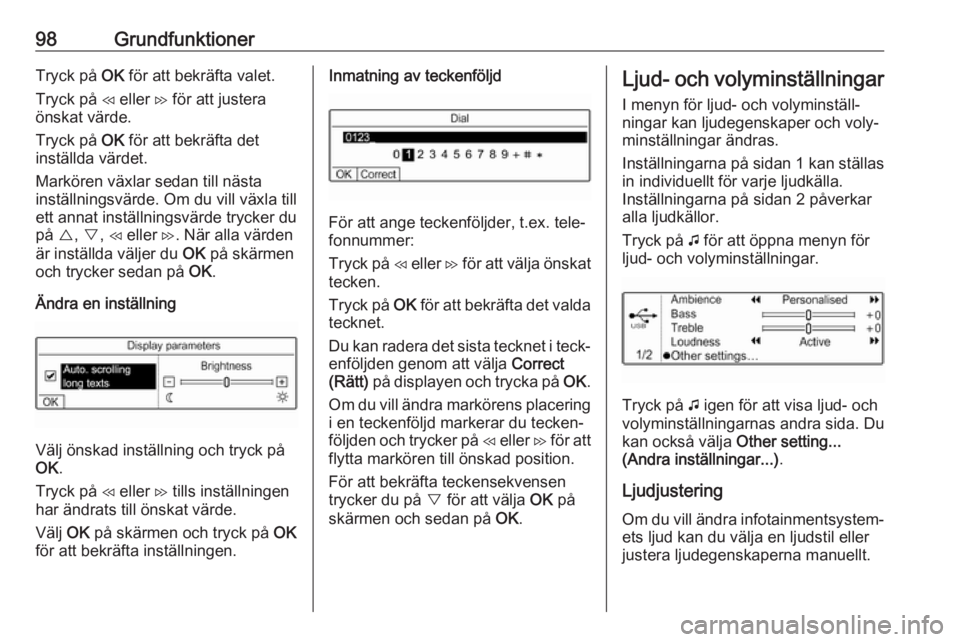
98GrundfunktionerTryck på OK för att bekräfta valet.
Tryck på H eller I för att justera
önskat värde.
Tryck på OK för att bekräfta det
inställda värdet.
Markören växlar sedan till nästa
inställningsvärde. Om du vill växla till
ett annat inställningsvärde trycker du
på {, } , H eller I. När alla värden
är inställda väljer du OK på skärmen
och trycker sedan på OK.
Ändra en inställning
Välj önskad inställning och tryck på
OK .
Tryck på H eller I tills inställningen
har ändrats till önskat värde.
Välj OK på skärmen och tryck på OK
för att bekräfta inställningen.
Inmatning av teckenföljd
För att ange teckenföljder, t.ex. tele‐
fonnummer:
Tryck på H eller I för att välja önskat
tecken.
Tryck på OK för att bekräfta det valda
tecknet.
Du kan radera det sista tecknet i teck‐ enföljden genom att välja Correct
(Rätt) på displayen och trycka på OK.
Om du vill ändra markörens placering i en teckenföljd markerar du tecken‐
följden och trycker på H eller I för att
flytta markören till önskad position.
För att bekräfta teckensekvensen
trycker du på } för att välja OK på
skärmen och sedan på OK.
Ljud- och volyminställningar
I menyn för ljud- och volyminställ‐
ningar kan ljudegenskaper och voly‐
minställningar ändras.
Inställningarna på sidan 1 kan ställas
in individuellt för varje ljudkälla.
Inställningarna på sidan 2 påverkar
alla ljudkällor.
Tryck på G för att öppna menyn för
ljud- och volyminställningar.
Tryck på G igen för att visa ljud- och
volyminställningarnas andra sida. Du
kan också välja Other setting...
(Andra inställningar...) .
Ljudjustering
Om du vill ändra infotainmentsystem‐ ets ljud kan du välja en ljudstil eller
justera ljudegenskaperna manuellt.
Page 99 of 123
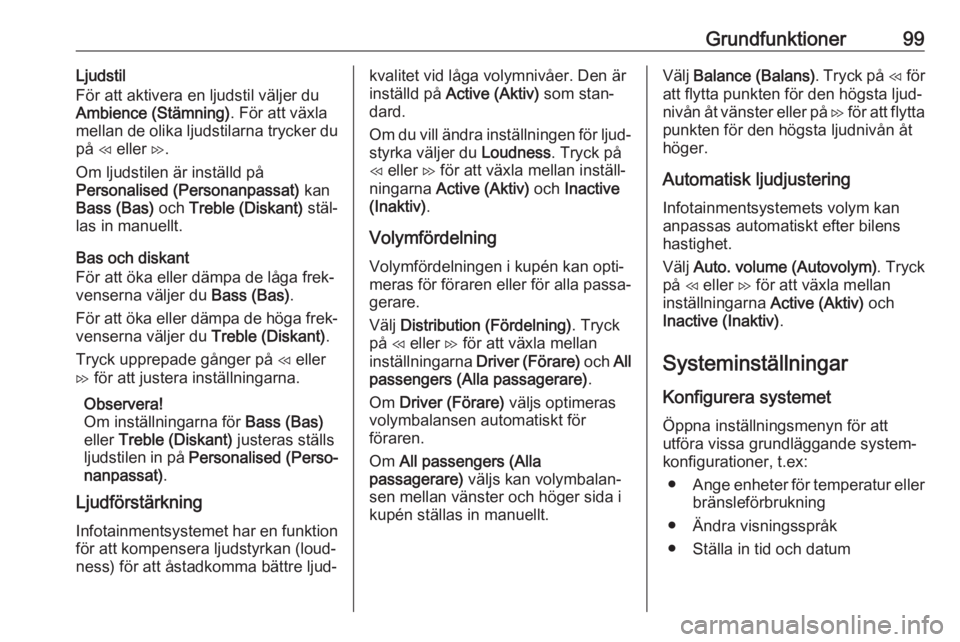
Grundfunktioner99Ljudstil
För att aktivera en ljudstil väljer du
Ambience (Stämning) . För att växla
mellan de olika ljudstilarna trycker du
på H eller I.
Om ljudstilen är inställd på
Personalised (Personanpassat) kan
Bass (Bas) och Treble (Diskant) stäl‐
las in manuellt.
Bas och diskant
För att öka eller dämpa de låga frek‐
venserna väljer du Bass (Bas).
För att öka eller dämpa de höga frek‐
venserna väljer du Treble (Diskant).
Tryck upprepade gånger på H eller
I för att justera inställningarna.
Observera!
Om inställningarna för Bass (Bas)
eller Treble (Diskant) justeras ställs
ljudstilen in på Personalised (Perso‐
nanpassat) .
Ljudförstärkning
Infotainmentsystemet har en funktion
för att kompensera ljudstyrkan (loud‐
ness) för att åstadkomma bättre ljud‐kvalitet vid låga volymnivåer. Den är
inställd på Active (Aktiv) som stan‐
dard.
Om du vill ändra inställningen för ljud‐ styrka väljer du Loudness. Tryck på
H eller I för att växla mellan inställ‐
ningarna Active (Aktiv) och Inactive
(Inaktiv) .
Volymfördelning Volymfördelningen i kupén kan opti‐
meras för föraren eller för alla passa‐
gerare.
Välj Distribution (Fördelning) . Tryck
på H eller I för att växla mellan
inställningarna Driver (Förare) och All
passengers (Alla passagerare) .
Om Driver (Förare) väljs optimeras
volymbalansen automatiskt för
föraren.
Om All passengers (Alla
passagerare) väljs kan volymbalan‐
sen mellan vänster och höger sida i kupén ställas in manuellt.Välj Balance (Balans) . Tryck på H för
att flytta punkten för den högsta ljud‐
nivån åt vänster eller på I för att flytta
punkten för den högsta ljudnivån åt höger.
Automatisk ljudjustering
Infotainmentsystemets volym kan
anpassas automatiskt efter bilens
hastighet.
Välj Auto. volume (Autovolym) . Tryck
på H eller I för att växla mellan
inställningarna Active (Aktiv) och
Inactive (Inaktiv) .
Systeminställningar
Konfigurera systemet
Öppna inställningsmenyn för att
utföra vissa grundläggande system‐
konfigurationer, t.ex:
● Ange enheter för temperatur eller
bränsleförbrukning
● Ändra visningsspråk
● Ställa in tid och datum
Page 100 of 123
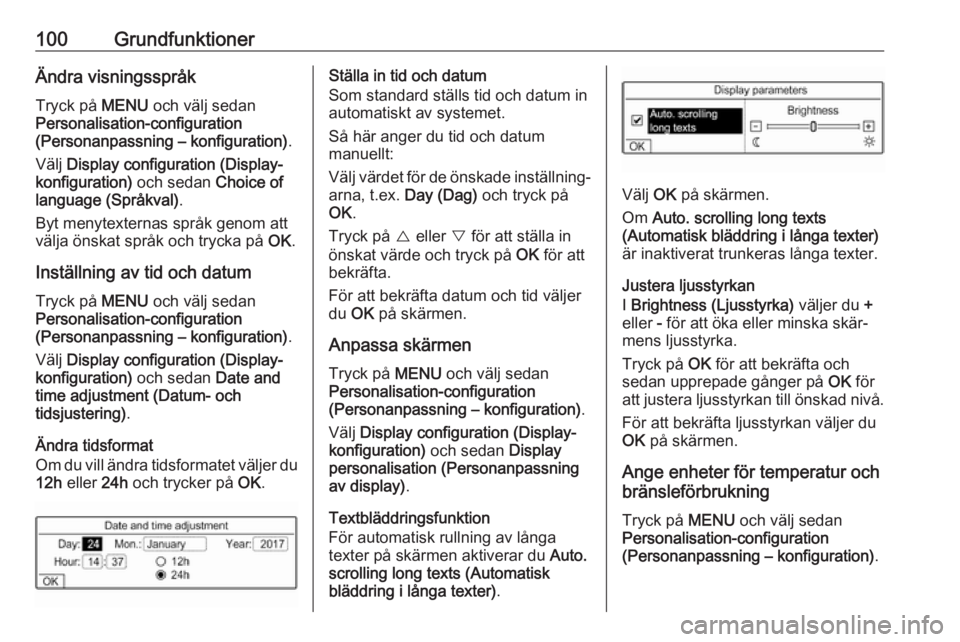
100GrundfunktionerÄndra visningsspråkTryck på MENU och välj sedan
Personalisation-configuration
(Personanpassning – konfiguration) .
Välj Display configuration (Display‐
konfiguration) och sedan Choice of
language (Språkval) .
Byt menytexternas språk genom att välja önskat språk och trycka på OK.
Inställning av tid och datum
Tryck på MENU och välj sedan
Personalisation-configuration
(Personanpassning – konfiguration) .
Välj Display configuration (Display‐
konfiguration) och sedan Date and
time adjustment (Datum- och
tidsjustering) .
Ändra tidsformat
Om du vill ändra tidsformatet väljer du 12h eller 24h och trycker på OK.Ställa in tid och datum
Som standard ställs tid och datum in
automatiskt av systemet.
Så här anger du tid och datum
manuellt:
Välj värdet för de önskade inställning‐
arna, t.ex. Day (Dag) och tryck på
OK .
Tryck på { eller } för att ställa in
önskat värde och tryck på OK för att
bekräfta.
För att bekräfta datum och tid väljer
du OK på skärmen.
Anpassa skärmen Tryck på MENU och välj sedan
Personalisation-configuration
(Personanpassning – konfiguration) .
Välj Display configuration (Display‐
konfiguration) och sedan Display
personalisation (Personanpassning av display) .
Textbläddringsfunktion
För automatisk rullning av långa
texter på skärmen aktiverar du Auto.
scrolling long texts (Automatisk
bläddring i långa texter) .
Välj OK på skärmen.
Om Auto. scrolling long texts
(Automatisk bläddring i långa texter)
är inaktiverat trunkeras långa texter.
Justera ljusstyrkan
I Brightness (Ljusstyrka) väljer du +
eller - för att öka eller minska skär‐
mens ljusstyrka.
Tryck på OK för att bekräfta och
sedan upprepade gånger på OK för
att justera ljusstyrkan till önskad nivå.
För att bekräfta ljusstyrkan väljer du
OK på skärmen.
Ange enheter för temperatur och
bränsleförbrukning
Tryck på MENU och välj sedan
Personalisation-configuration
(Personanpassning – konfiguration) .
Page 101 of 123
Grundfunktioner101Välj Display configuration (Display‐
konfiguration) och sedan Choice of
units (Val av enheter) .
Välj önskad enhet och tryck på OK.
Välj OK på skärmen.
Page 102 of 123
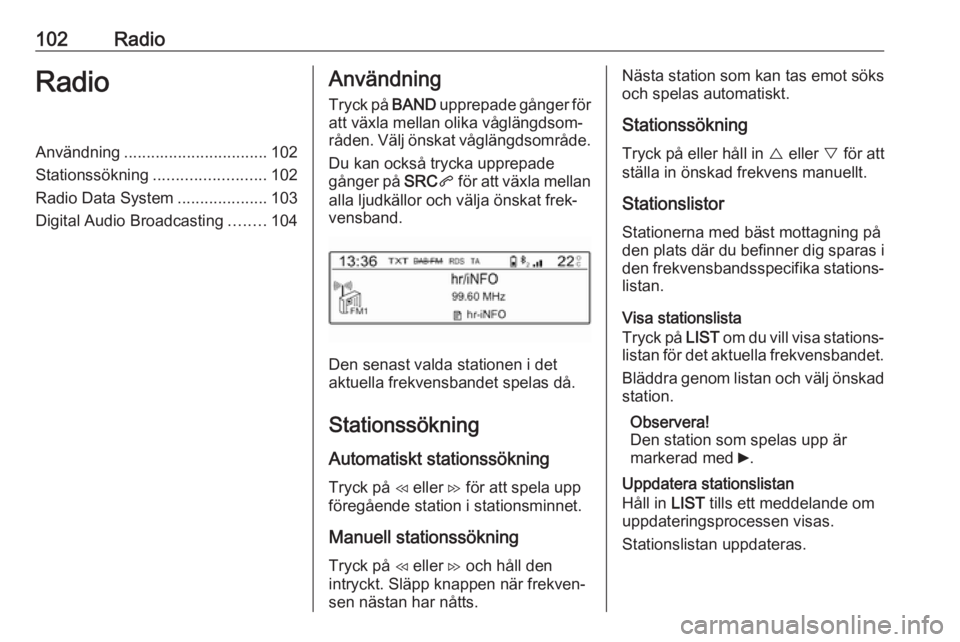
102RadioRadioAnvändning................................ 102
Stationssökning ......................... 102
Radio Data System ....................103
Digital Audio Broadcasting ........104Användning
Tryck på BAND upprepade gånger för
att växla mellan olika våglängdsom‐
råden. Välj önskat våglängdsområde.
Du kan också trycka upprepade
gånger på SRCq för att växla mellan
alla ljudkällor och välja önskat frek‐
vensband.
Den senast valda stationen i det
aktuella frekvensbandet spelas då.
Stationssökning
Automatiskt stationssökning Tryck på H eller I för att spela upp
föregående station i stationsminnet.
Manuell stationssökning
Tryck på H eller I och håll den
intryckt. Släpp knappen när frekven‐
sen nästan har nåtts.
Nästa station som kan tas emot söks
och spelas automatiskt.
Stationssökning Tryck på eller håll in { eller } för att
ställa in önskad frekvens manuellt.
Stationslistor
Stationerna med bäst mottagning på
den plats där du befinner dig sparas i
den frekvensbandsspecifika stations‐
listan.
Visa stationslista
Tryck på LIST om du vill visa stations‐
listan för det aktuella frekvensbandet.
Bläddra genom listan och välj önskad
station.
Observera!
Den station som spelas upp är
markerad med 6.
Uppdatera stationslistan
Håll in LIST tills ett meddelande om
uppdateringsprocessen visas.
Stationslistan uppdateras.
Page 103 of 123
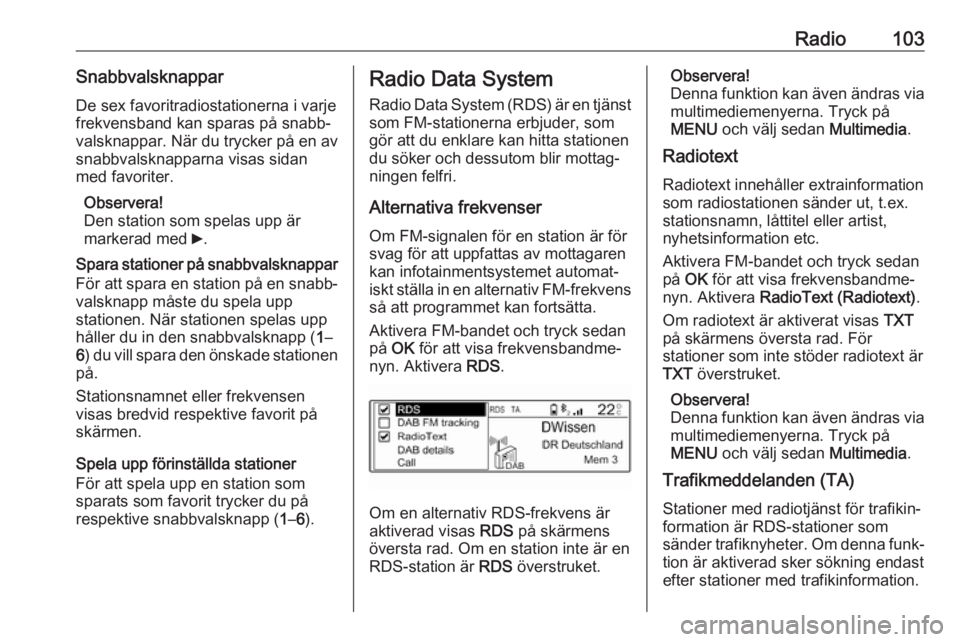
Radio103SnabbvalsknapparDe sex favoritradiostationerna i varje
frekvensband kan sparas på snabb‐
valsknappar. När du trycker på en av
snabbvalsknapparna visas sidan
med favoriter.
Observera!
Den station som spelas upp är
markerad med 6.
Spara stationer på snabbvalsknappar För att spara en station på en snabb‐
valsknapp måste du spela upp
stationen. När stationen spelas upp
håller du in den snabbvalsknapp ( 1–
6 ) du vill spara den önskade stationen
på.
Stationsnamnet eller frekvensen
visas bredvid respektive favorit på
skärmen.
Spela upp förinställda stationer
För att spela upp en station som
sparats som favorit trycker du på
respektive snabbvalsknapp ( 1–6 ).Radio Data System
Radio Data System (RDS) är en tjänst
som FM-stationerna erbjuder, som
gör att du enklare kan hitta stationen
du söker och dessutom blir mottag‐
ningen felfri.
Alternativa frekvenser
Om FM-signalen för en station är för
svag för att uppfattas av mottagaren
kan infotainmentsystemet automat‐
iskt ställa in en alternativ FM-frekvens
så att programmet kan fortsätta.
Aktivera FM-bandet och tryck sedan
på OK för att visa frekvensbandme‐
nyn. Aktivera RDS.
Om en alternativ RDS-frekvens är
aktiverad visas RDS på skärmens
översta rad. Om en station inte är en RDS-station är RDS överstruket.
Observera!
Denna funktion kan även ändras via
multimediemenyerna. Tryck på
MENU och välj sedan Multimedia.
Radiotext
Radiotext innehåller extrainformation
som radiostationen sänder ut, t.ex.
stationsnamn, låttitel eller artist,
nyhetsinformation etc.
Aktivera FM-bandet och tryck sedan
på OK för att visa frekvensbandme‐
nyn. Aktivera RadioText (Radiotext) .
Om radiotext är aktiverat visas TXT
på skärmens översta rad. För
stationer som inte stöder radiotext är TXT överstruket.
Observera!
Denna funktion kan även ändras via multimediemenyerna. Tryck på
MENU och välj sedan Multimedia.
Trafikmeddelanden (TA)
Stationer med radiotjänst för trafikin‐
formation är RDS-stationer som
sänder trafiknyheter. Om denna funk‐
tion är aktiverad sker sökning endast
efter stationer med trafikinformation.
Page 104 of 123
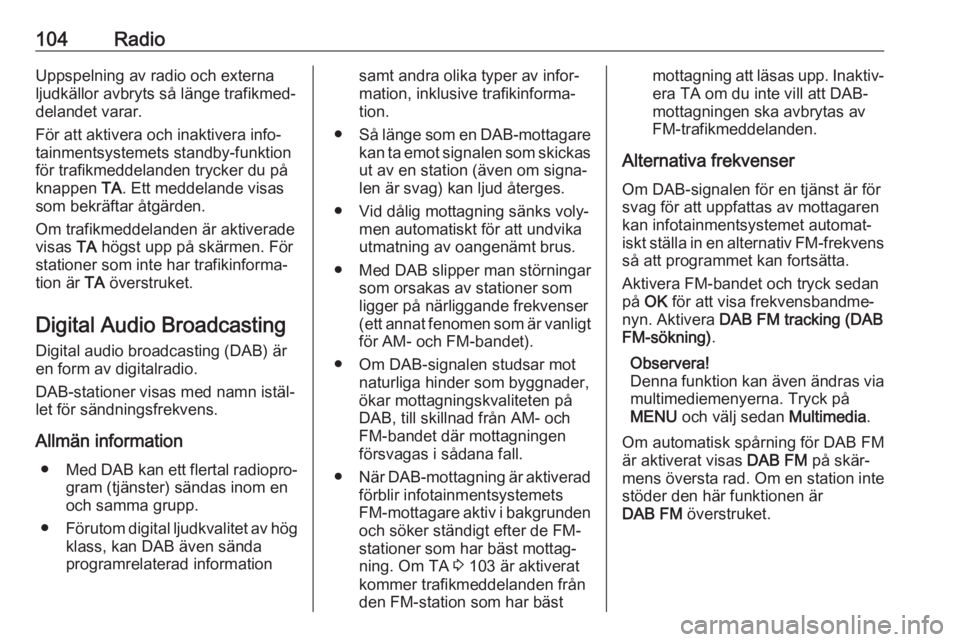
104RadioUppspelning av radio och externa
ljudkällor avbryts så länge trafikmed‐
delandet varar.
För att aktivera och inaktivera info‐
tainmentsystemets standby-funktion
för trafikmeddelanden trycker du på knappen TA. Ett meddelande visas
som bekräftar åtgärden.
Om trafikmeddelanden är aktiverade
visas TA högst upp på skärmen. För
stationer som inte har trafikinforma‐
tion är TA överstruket.
Digital Audio Broadcasting Digital audio broadcasting (DAB) är
en form av digitalradio.
DAB-stationer visas med namn istäl‐
let för sändningsfrekvens.
Allmän information ● Med DAB kan ett flertal radiopro‐
gram (tjänster) sändas inom en
och samma grupp.
● Förutom digital ljudkvalitet av hög
klass, kan DAB även sända
programrelaterad informationsamt andra olika typer av infor‐
mation, inklusive trafikinforma‐
tion.
● Så länge som en DAB-mottagare
kan ta emot signalen som skickas
ut av en station (även om signa‐
len är svag) kan ljud återges.
● Vid dålig mottagning sänks voly‐ men automatiskt för att undvika
utmatning av oangenämt brus.
● Med DAB slipper man störningar som orsakas av stationer som
ligger på närliggande frekvenser
(ett annat fenomen som är vanligt för AM- och FM-bandet).
● Om DAB-signalen studsar mot naturliga hinder som byggnader,
ökar mottagningskvaliteten på
DAB, till skillnad från AM- och
FM-bandet där mottagningen
försvagas i sådana fall.
● När DAB-mottagning är aktiverad
förblir infotainmentsystemets
FM-mottagare aktiv i bakgrunden
och söker ständigt efter de FM-
stationer som har bäst mottag‐ ning. Om TA 3 103 är aktiverat
kommer trafikmeddelanden från
den FM-station som har bästmottagning att läsas upp. Inaktiv‐ era TA om du inte vill att DAB-
mottagningen ska avbrytas av
FM-trafikmeddelanden.
Alternativa frekvenser Om DAB-signalen för en tjänst är för
svag för att uppfattas av mottagaren
kan infotainmentsystemet automat‐
iskt ställa in en alternativ FM-frekvens
så att programmet kan fortsätta.
Aktivera FM-bandet och tryck sedan
på OK för att visa frekvensbandme‐
nyn. Aktivera DAB FM tracking (DAB
FM-sökning) .
Observera!
Denna funktion kan även ändras via
multimediemenyerna. Tryck på
MENU och välj sedan Multimedia.
Om automatisk spårning för DAB FM
är aktiverat visas DAB FM på skär‐
mens översta rad. Om en station inte stöder den här funktionen är
DAB FM överstruket.
 1
1 2
2 3
3 4
4 5
5 6
6 7
7 8
8 9
9 10
10 11
11 12
12 13
13 14
14 15
15 16
16 17
17 18
18 19
19 20
20 21
21 22
22 23
23 24
24 25
25 26
26 27
27 28
28 29
29 30
30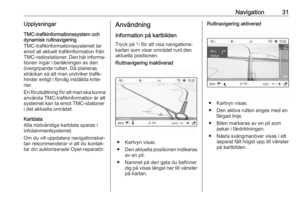 31
31 32
32 33
33 34
34 35
35 36
36 37
37 38
38 39
39 40
40 41
41 42
42 43
43 44
44 45
45 46
46 47
47 48
48 49
49 50
50 51
51 52
52 53
53 54
54 55
55 56
56 57
57 58
58 59
59 60
60 61
61 62
62 63
63 64
64 65
65 66
66 67
67 68
68 69
69 70
70 71
71 72
72 73
73 74
74 75
75 76
76 77
77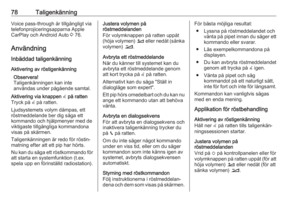 78
78 79
79 80
80 81
81 82
82 83
83 84
84 85
85 86
86 87
87 88
88 89
89 90
90 91
91 92
92 93
93 94
94 95
95 96
96 97
97 98
98 99
99 100
100 101
101 102
102 103
103 104
104 105
105 106
106 107
107 108
108 109
109 110
110 111
111 112
112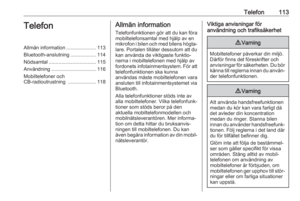 113
113 114
114 115
115 116
116 117
117 118
118 119
119 120
120 121
121 122
122